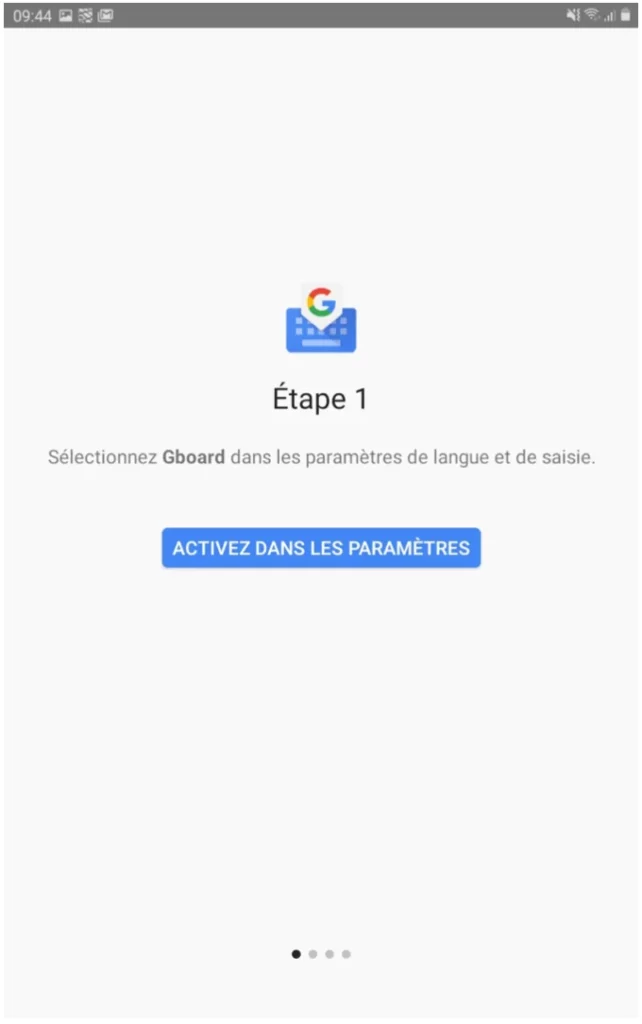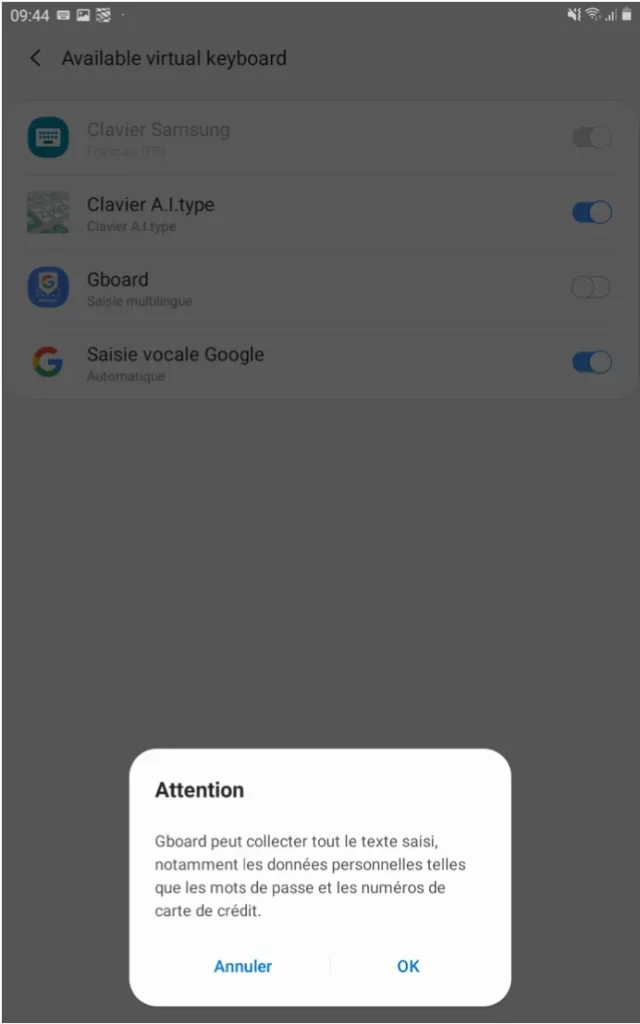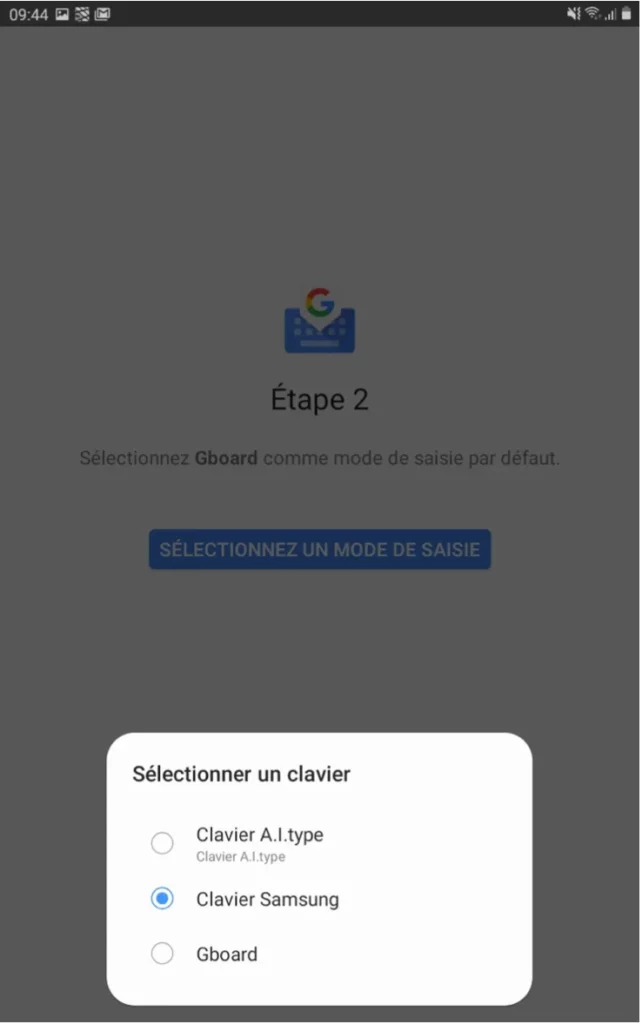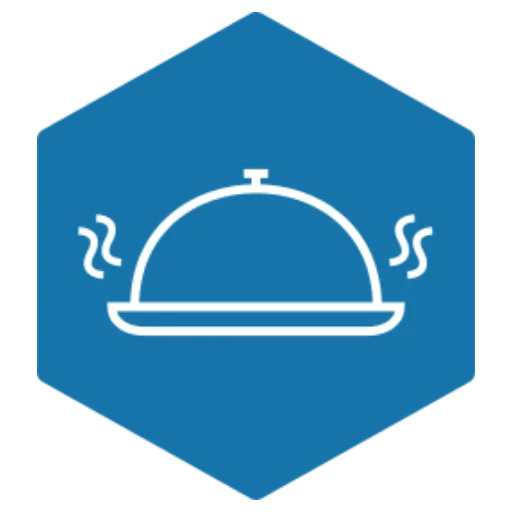Installation clavier Gboard
Certains téléphones et tablettes Android possèdent un clavier par défaut ne permettant pas de saisir des numéros négatifs. La saisie de numéro négatif est, par exemple, obligatoire lors des relevés de températures de vos enceintes frigorifiques en froid négatif.
Si c’est votre cas, il est nécessaire de changer le clavier par défaut pour utiliser pleinnement l’application de gestion des démarches HACCP EEat.
Nous avons testé plusieurs claviers et nous vous conseillons d’utiliser le clavier Gboard de Google. C’est le clavier installé par défaut sur la majorité des téléphones et tablettes Android.
Ce tutoriel présente comment réaliser l’installation du clavier Gboard sur votre tablette ou téléphone Android.
1. Télécharger l’application Gboard
Ouvrir le “Play Store” et rechercher “gboard”. Cliquer sur “Gboard, le clavier Google” et sur “installer”
👉 Lien vers le Clavier Gboard
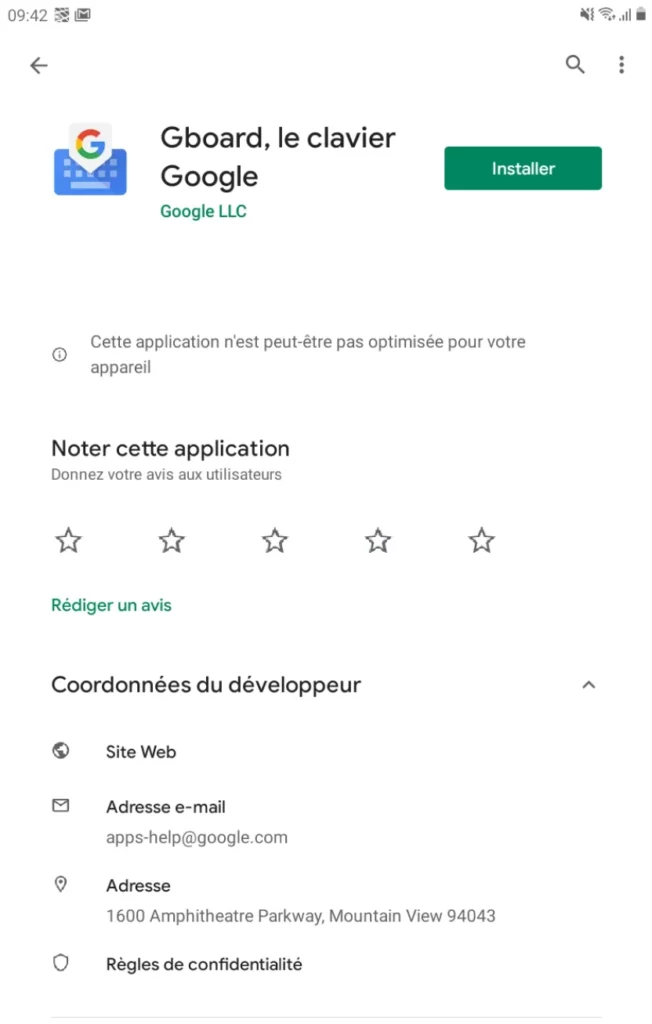
2. Configurer comme clavier par défaut
Image 1:
Cliquer sur “Ouvrir” puis sur “Activez dans les paramètres”.
Image 2:
Lorsque la page de paramètres s’ouvre, activer Gboard à l’aide du “toggle” de droite. Un texte apparaît indiquant que Gboard peut collecter des données.
Nous attirons votre attention sur le fait que cela n’est pas lié à Google mais bien valable sur tous les claviers (y compris celui de Samsung déjà installé). Il s’agit d’un texte de sécurité qui apparaît dans tous les cas.
Cliquer sur “OK”.
Image 3:
Cliquer sur “Sélectionnez un mode de saisie” et choisir “Gboard”. Comme sur l’image le clavier sélectionné par défaut (lorsque la fenêtre s’ouvre) est “Clavier Samsung”.
Vous pouvez ignorer les étapes suivantes.